
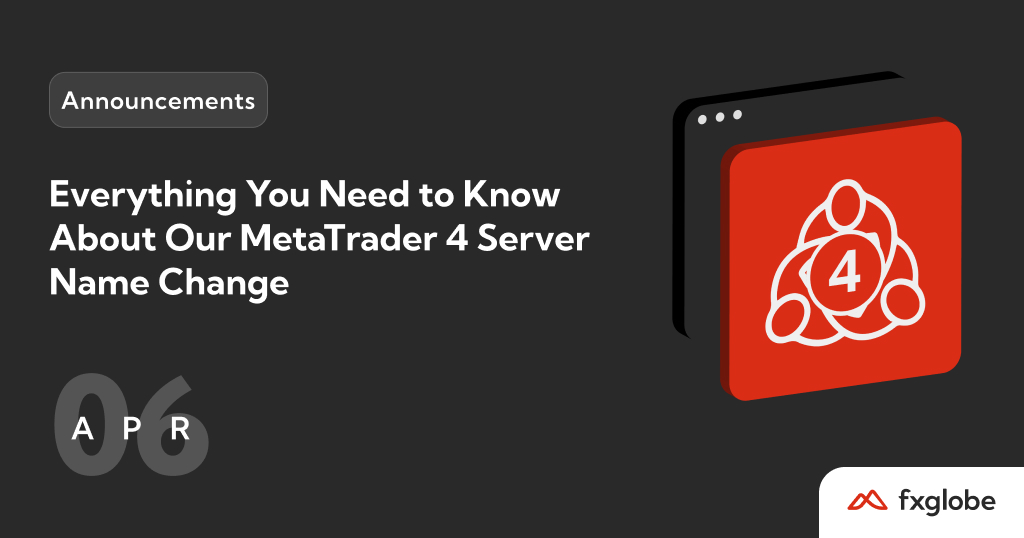
El 20 de abril de 2024 actualizaremos los nombres de nuestros servidores MetaTrader 4. En esta guía encontrará todo lo que necesita saber sobre el cambio, incluida la forma en que le afecta y los sencillos pasos que deberá seguir.
A partir del 20 de abril de 2024, ya no podrá acceder a nuestros servidores utilizando los nombres antiguos. Para seguir utilizando su(s) cuenta(s) MetaTrader 4, debe conectarse utilizando nuestros nuevos nombres de servidor.
Demo
Antiguo: GlobePro-Demo
Nuevo: FXGlobeInternational-Demo
En Vivo
Antiguo: GlobePro-Real
Nuevo: FXGlobeInternational-Real
Durante el cambio el 20 de abril, la plataforma de trading estará en mantenimiento de 7:00 a 10:00 am UTC.
Esto es lo que necesitas saber:
Si usas el programa MetaTrader 4 en tu escritorio, necesitarás desinstalar y reinstalar la aplicación antes de poder iniciar sesión en los nuevos servidores.
Si no puedes desinstalar, sigue los pasos a continuación:
Si ves la ventana ‘Abrir una Cuenta’ en lugar de la ventana ‘Iniciar sesión para Operar’, sigue estos pasos:
Si operas usando la aplicación móvil MetaTrader 4, necesitarás iniciar sesión de nuevo para acceder a los nuevos servidores.
Nota: El nombre de la compañía debe ser FS International Limited.
Si el servidor no aparece, sigue estos pasos:
Nota: El nombre de la compañía debe ser FS International Limited.
Si el servidor no aparece, sigue estos pasos:
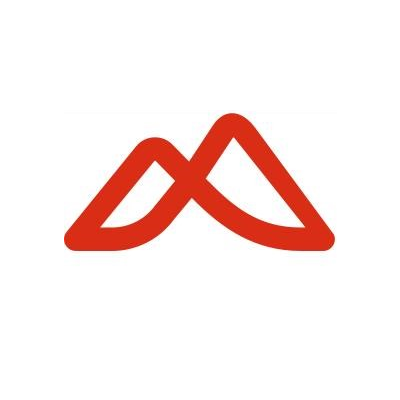
FXGlobe is a global financial trading company that offers a wide range of trading products and services to traders of all experience levels. With its headquarters in Vanuatu. FXGlobe is a truly international company that caters to traders from all over the world.
Sign up for our mailing list and stay up to date with the latest articles!
Desde 2009, ayudamos a las personas a invertir y operar en mercados financieros. Capacitamos a los miembros de nuestra comunidad en su viaje comercial reforzando sus conocimientos, cultivando su experiencia e inspirando su sentido de la aventura. ¿Nuestro objetivo? Ofrecer una formación de primera clase, un apoyo proactivo y un entorno comercial superior a nuestra diversa red internacional.
FXGlobe es una marca comercial y una marca registrada. Todos los derechos reservados.
FXGlobe está autorizado en varias jurisdicciones.
FS International Limited es una sociedad registrada en la República de Vanuatu con el número de registro 700227 y autorizada por la Comisión de Servicios Financieros de Vanuatu (VFSC), con domicilio en Casa de Socios de Ley, Autopista Kumul, Port Vila, Vanuatu.
FXGlobe Limited es una compañía de responsabilidad limitada, incorporada y registrada en Chipre con el número de registro HE254133, bajo los requisitos relevantes del Departamento de Registro de Empresas, con dirección registrada en 2, Louki Akrita, 3030, Ayia Zoni, Limassol. FXGlobe Limited es una firma de inversión licenciada con el número de licencia 205/13.
Este sitio web no está orientado a ninguna jurisdicción y cualquier usuario que no esté autorizado para ello infringiría la legislación o normativa local (por ejemplo: EE.UU., Japón, Irán, Europa – la lista no es exhaustiva). Es responsabilidad del Cliente/Usuario averiguar si está autorizado a utilizar los servicios de la marca FXGlobe en función de los requisitos legales de su país de residencia.
La información de este sitio web sólo puede copiarse con nuestra autorización expresa por escrito.
Advertencia de riesgo: Operar con productos apalancados como los CFDs conlleva un alto nivel de riesgo, por lo que puede no ser apropiado y/o adecuado para todos los inversores. El valor de la inversión puede aumentar y/o disminuir y los inversores pueden perder todo el capital invertido. El contenido de este sitio web no constituye asesoramiento financiero o de inversión.
Cláusula de exención de responsabilidad: La información aquí contenida es de carácter general y no tiene en cuenta sus circunstancias personales, experiencia inversora o situación financiera actual. En ninguna circunstancia la Empresa tendrá responsabilidad alguna ante ninguna persona o entidad por cualquier pérdida o daño en todo o en parte causado por, resultante de o relativo a cualquier transacción relacionada con productos apalancados.
Contacta con Nosotros: +44-2045427667,[email protected]
Este sitio web no está dirigido a residentes de la UE y se encuentra fuera del marco regulatorio europeo y MiFID II.
Seleccione a continuación si desea continuar en nuestro sitio web de la UE.
Please wait while you are redirected to the right page...